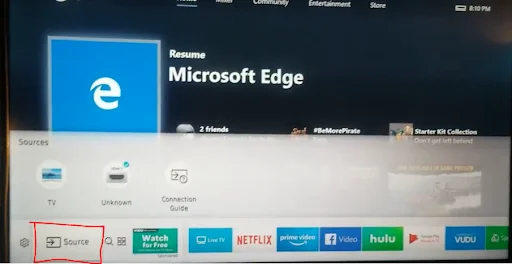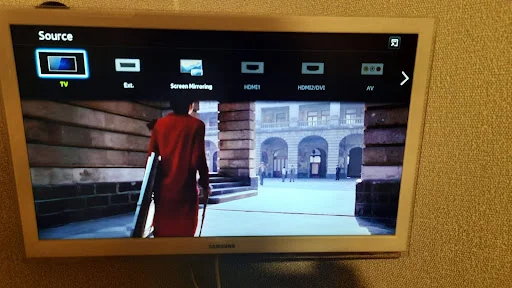Vous pouvez regarder des vidéos à partir de différentes sources en utilisant les divers ports et connexions disponibles sur votre téléviseur. Voici un aperçu des options :
- Ports HDMI : Votre téléviseur peut avoir jusqu’à quatre ports HDMI. Vous pouvez connecter un ordinateur portable ou un appareil de streaming, comme Chromecast, FireStick ou Roku, à votre téléviseur.
- Entrée antenne : Cela vous permet de recevoir des signaux de télévision terrestre ou par câble.
- SAT (Satellite) : En Europe, les téléviseurs sont souvent équipés d’un tuner satellite intégré.
- AV (Vidéo analogique) : Un port ancien, mais toujours utile pour connecter un lecteur vidéo ou d’autres appareils numériques qui n’ont pas de sortie numérique. Sur les téléviseurs Samsung, cela pourrait être un connecteur rond standard Scart ou EXT RGB (un connecteur réduit et moderne pour les téléviseurs minces).
- Composant (Vidéo analogique) : Bien que devenu obsolète, ce port est présent sur les téléviseurs Samsung plus anciens.
- Miroir : Vous pouvez refléter l’écran de votre smartphone sur le téléviseur.
- USB : Vous pouvez connecter une clé USB ou un périphérique de stockage externe au téléviseur pour regarder des vidéos enregistrées.
Règles générales pour changer la source sur les téléviseurs Samsung
Les téléviseurs Samsung modernes sont livrés avec des télécommandes intelligentes, comme le One Remote introduit en 2016, qui n’ont pas de bouton source dédié. Cette conception suppose que les utilisateurs ne changeront pas fréquemment entre différentes sources d’entrée. Lorsque vous avez besoin de changer la source, vous pouvez utiliser des commandes vocales ou naviguer dans le menu du téléviseur. La méthode pour accéder au menu pour changer la source varie en fonction de l’année de fabrication de votre téléviseur.
Pour changer la source en utilisant un assistant vocal, dites simplement une commande comme « Allumer le port HDMI trois » et le téléviseur passera à cette entrée. Vous pouvez également changer la source d’entrée via le menu du téléviseur. Les étapes pour accéder à ce menu peuvent différer selon le modèle et l’année de votre téléviseur Samsung.
Si vous avez une télécommande universelle, elle inclura probablement un bouton « Source ». Ce bouton, parfois étiqueté « Source » ou marqué d’une icône d’un carré avec une flèche à l’intérieur, est utilisé pour passer entre les signaux d’entrée sur votre téléviseur. Voici comment l’utiliser :
- Appuyez sur le bouton « Source » : Cela ouvrira un menu affichant toutes les sources d’entrée disponibles, telles que les ports HDMI, les entrées composant et composite, USB et autres appareils connectés ou sources réseau.
- Sélectionnez une source : Vous pouvez appuyer plusieurs fois sur le bouton « Source » pour parcourir les sources ou utiliser les flèches gauche et droite pour naviguer dans la liste.
- Confirmez votre sélection : Appuyez sur le bouton « OK » pour confirmer votre sélection.
Changer la source d’entrée sur les téléviseurs Samsung avec la télécommande One Remote
Si votre téléviseur est équipé uniquement de la télécommande intelligente, le processus de changement d’entrée active varie selon le modèle du téléviseur.
Changement de source sur un téléviseur Samsung (2022-2024) en utilisant la télécommande intelligente
Après la mise à jour du système d’exploitation de 2022, les téléviseurs Samsung de 2022 ont commencé à se référer à la sélection de la source comme « Périphérique connecté », ce qui reflète mieux la réalité. Par exemple, si la vidéo sur le téléviseur provient d’un appareil externe comme SmartThings, vous pouvez connecter des caméras de surveillance.
Pour les téléviseurs de 2022 ou modèles plus récents, recherchez les paramètres « Périphériques connectés ». Vous pouvez accéder à ce paramètre via le menu :
- Appuyez sur le bouton « Home ».
- Appuyez sur le bouton gauche sur le cercle de contrôle ; une barre latérale apparaîtra sur le côté gauche de l’écran.
- En utilisant le bouton vers le bas, sélectionnez « Menu ».
- Appuyez sur « OK » sur la télécommande ; un mini-menu avec « Paramètres » et « Périphériques connectés » s’ouvrira.

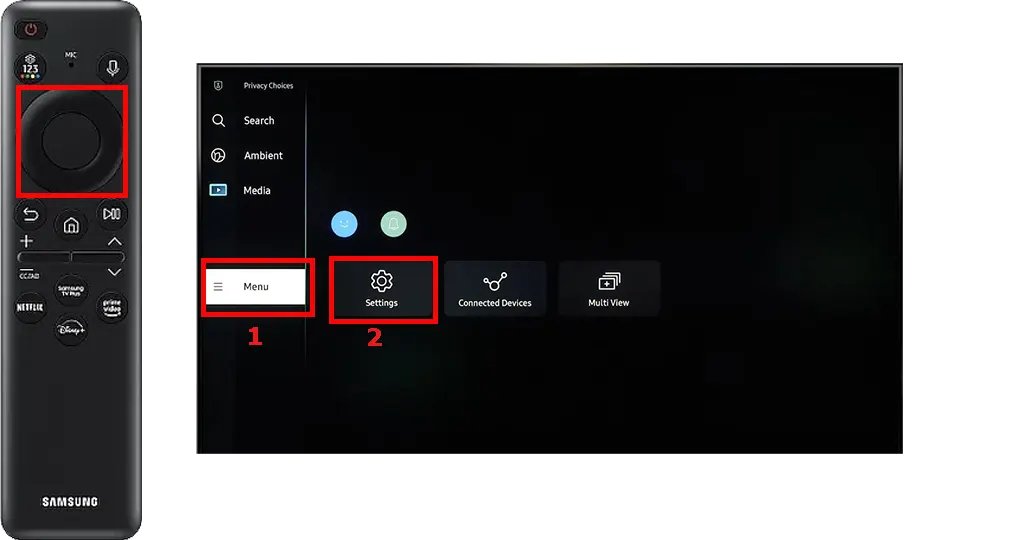
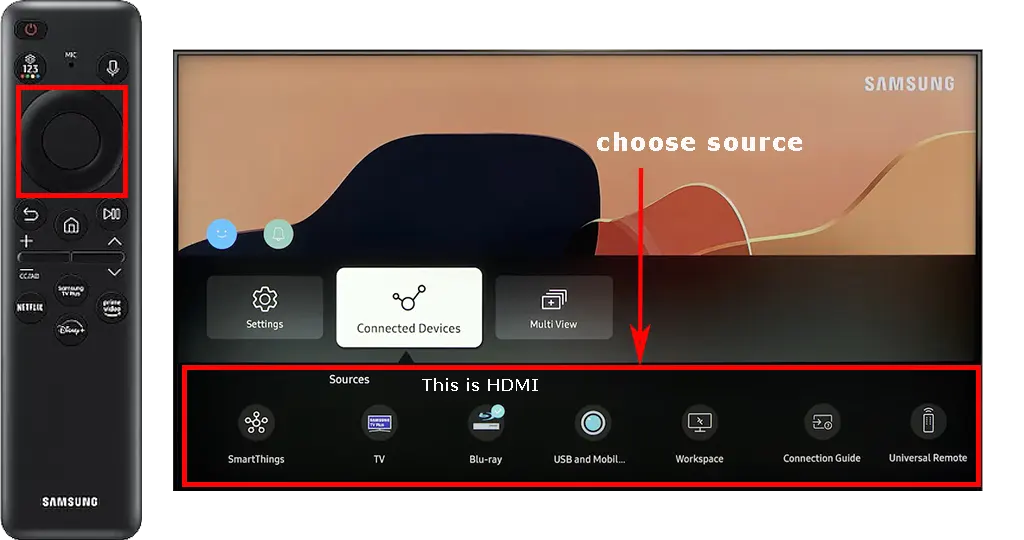
Vous pouvez renommer les sources de signal si vous le souhaitez. Par exemple, nommez le port HDMI 1 « Chromecast » et le port HDMI 2 « PS5 ». De cette façon, vous n’aurez pas à vous souvenir de quel appareil est connecté à quel port ; il vous suffira d’ouvrir les paramètres et il affichera « PS5 ».
Changement de source sur un téléviseur Samsung (2016-2021) en utilisant la télécommande intelligente
La méthode de sélection de la source d’entrée est légèrement différente sur ces modèles. Ce sont les téléviseurs Samsung des séries K, M, N, R, T, A et QLED. Sur ces téléviseurs, le menu pour accéder au changement de source est sur l’écran principal et voici les étapes de configuration :
- Appuyez sur le bouton « Home » sur la télécommande One Remote pour accéder au menu principal.
- Utilisez le Circle Pad sur la télécommande One Remote pour sélectionner « Source ».
- Appuyez d’abord sur le bouton « Enter » ; un menu avec les sources disponibles apparaîtra.
- Sélectionnez la source désirée.
- Appuyez sur le bouton « Appliquer » et le téléviseur passera à recevoir le signal de la source sélectionnée.
Certains modèles de Smart TV Samsung ont des états de source d’entrée animés. Par exemple, vous pouvez voir le port HDMI dans un cercle bleu ou rouge. Cela indique s’il y a un signal ou non sur le port. Si le port HDMI est dans un cercle rouge, cela signifie qu’aucun signal HDMI n’a été détecté et que le port est inactif.
Sélection de la source de signal pour les anciens modèles de Smart TV Samsung (2011-2015)
Sur les anciens modèles de Smart TV Samsung, l’apparence de la télécommande changeait presque chaque année. Ces télécommandes avaient un bouton de sélection de source de signal, généralement en haut, étiqueté avec une flèche carrée ou un logo, et facile à trouver. En appuyant sur ce bouton, vous accédiez au menu de sélection de source. Bien que le menu puisse sembler un peu différent selon la version du logiciel, vous comprendrez rapidement comment changer la source d’entrée. Vous pouvez également changer l’entrée via le menu, mais il est plus facile d’utiliser le bouton standard sur la télécommande.
Comment changer la source de signal sur votre téléviseur Samsung sans télécommande
Voici cinq méthodes efficaces pour changer la source de signal sur votre téléviseur Samsung sans utiliser la télécommande. Bien que certains puissent ne pas être parfaits, ils feront le travail.
- Utilisation des boutons ou du joystick du téléviseur
- Boutons de contrôle du téléviseur : Sur certains modèles économiques, les boutons de contrôle sont généralement situés sur le côté du téléviseur. Vous pouvez changer la source de signal en appuyant sur le bouton de source ou de menu.
- Contrôles du joystick : Les téléviseurs plus récents ont souvent un joystick situé en bas du téléviseur, près du logo. Pour changer la source de signal en utilisant le joystick :
- Appuyez sur le joystick pour ouvrir le menu du téléviseur.
- Déplacez le joystick vers la gauche pour sélectionner le mode de source dans le menu.
- Appuyez sur le joystick pour ouvrir la liste des sources externes.
- Sélectionnez la source désirée et appuyez sur le joystick pour confirmer.
- Activation du HDMI CEC (Anynet+) HDMI CEC (Anynet+) permet à votre téléviseur de passer automatiquement à une source HDMI lorsqu’un signal est détecté. Cette fonction ne fonctionne qu’avec des connexions HDMI. Pour activer Anynet+ :
- Allez dans Paramètres sur votre téléviseur.
- Sélectionnez « Général ».
- Sélectionnez « Gestionnaire de périphériques externes ».
- Activez Anynet+ (HDMI-CEC).
- Utilisation de votre smartphone comme télécommande Il existe de nombreuses applications pour smartphones qui imitent une télécommande, seulement les commandes sont envoyées via un réseau informatique. L’application officielle de Samsung que vous pouvez utiliser pour contrôler votre téléviseur est Samsung SmartThings. Disponible pour les plateformes Android et iOS. En installant l’application, vous pourrez contrôler votre téléviseur à distance et avoir un accès complet aux commandes du téléviseur.
- Utilisation de Bixby pour le contrôle vocal sur les téléviseurs compatibles Sur les téléviseurs qui prennent en charge le contrôle vocal sans télécommande (généralement les modèles premium à partir de 2020 avec microphone intégré), vous pouvez utiliser Bixby, l’assistant vocal de Samsung, pour changer la source d’entrée avec des commandes comme « Changer pour HDMI1 » ou « Changer la source pour HDMI2 ». Pour ce faire, assurez-vous que le microphone du téléviseur est allumé (l’interrupteur se trouve généralement près du contrôle du joystick) et connectez le téléviseur à Internet, car les commandes vocales sont traitées par les serveurs de Samsung, pas par le téléviseur lui-même.
- Utilisation des assistants vocaux comme Alexa ou Google Assistant Pour contrôler votre téléviseur Samsung avec Alexa ou Google Assistant, vous devez intégrer votre téléviseur dans un système de maison intelligente. Cela vous permet de gérer votre téléviseur de manière similaire à l’utilisation de l’assistant vocal Bixby de Samsung, avec des commandes envoyées via Alexa ou Google Assistant. Les téléviseurs Samsung ont un support complet pour travailler avec Alexa et Google Assistant à partir des modèles de 2020. Vous devez connecter Alexa ou Google Assistant via l’application Samsung SmartThings pour contrôler les produits Samsung, puis vous pourrez contrôler entièrement votre téléviseur avec votre voix.